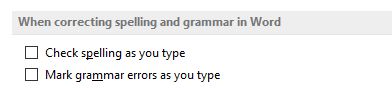Neicy Tekno – Menghilangkan garis di Word hasil copy paste bisa menggunakan cara sederhana dengan mengubah bagian pengaturan spelling dan grammar. Pada bagian ini, Garis warna merah, abu ataupun biru digunakan untuk menandai bagian kata yang kurang tepat.
Dokumen teks hasil copy paste akan menghasilkan garis bawah kriting berwarna merah, biru atau abu yang disebabkan oleh penulisan yang tidak tepat. Sehingga kamu harus menghilangkan garis di word hasil copy paste agar hasilnya terlihat rapi dan nyaman untuk dilihat atau dikerjakan.
Cara Menghilangkan Garis di Word Hasil Copy Paste (Garis Kriting Warna Merah, Biru, Abu dan Lainnya)
Bagaimana cara menghilangkan garis di Word hasil copy paste?, Kamu bisa menggunakan pengaturan di Microsoft Word yang akan menghilangkan garis kriting berwarna pada bagian bawah teks. Untuk lebih jelasnya, Perhatikan langkah-langkahnya dalam tutorial lengkap di bawah ini:
Cara Menghilangkan Garis di Word Hasil Copy Paste
- Buka Ms. Word dan siapkan dokumen yang memiliki garis kriting hasil copy paste.
- Pergi ke Tab File > Options > Proofing.
- Dibagian “When Correcting Spelling and Grammar in Word”, Hilangkan tanda ceklis pada bagian:
– Check Spelling as you type
– Mark Grammer Errors as you type
Perhatikan gambar di bawah ini:
- Setelah dihilangkan ceklis-nya, Tekan tombol OK.
- Selesai.
Menghilangkan garis di Word hasil copy paste menjadi salah satu langkah penting dalam pembuatan project, Karna garis kriting hasil copy paste terlihat mengganggu. Kamu bisa memperbaiki ejaan yang salah atau menghilangkan secara langsung dengan menonaktifkan Spelling dan Grammar-nya.
Setiap tulisan yang kurang tepat akan ditandai dengan garis kriting berwarna merah, biru ataupun abu sesuai ketentuannya. Kondisi ini sering terjadi ketika kamu menyalin teks dari internet atau dari dokumen lain, Karna setiap Word memiliki pengaturan berbeda untuk spelling dan Grammar-nya (Ada yang aktif dan tidak).
Tutorial di atas menjelaskan cara menghilangkan garis di Word hasil copy paste menggunakan pengaturan Spelling dan Grammar yang tersedia di pengaturan Microsoft Word, Kamu bisa mengaktifkan untuk memperbaiki ejaan atau menon-aktifkan secara langsung.
Microsoft Word memiliki pengaturan dan fitur yang lengkap untuk memaksimalkan kinerja pengguna ketika membuat dokumen di Word, Sehingga hasilnya bisa maksimal. Salah satunya dalam pengaturan spelling dan grammar yang sangat penting untuk memperbaiki ejaan penulisan di word.
Jadi itu adalah cara menghilangkan garis di Word hasil copy paste dari internet ataupun dokumen lain, Sehingga hasilnya akan menjadi rapi tanpa garis kriting. Kamu bisa mengikuti setiap langkah dalam tutorial di atas untuk memulai mempelajari cara menghilangkan garis kriting di word.
Ketahui juga: